
यह सॉफ़्टवेयर आपके ड्राइवरों को चालू रखेगा, इस प्रकार आपको सामान्य कंप्यूटर त्रुटियों और हार्डवेयर विफलता से सुरक्षित रखेगा। 3 आसान चरणों में अब अपने सभी ड्राइवरों की जाँच करें:
- ड्राइवर फिक्स डाउनलोड करें (सत्यापित डाउनलोड फ़ाइल)।
- क्लिक स्कैन शुरू करें सभी समस्याग्रस्त ड्राइवरों को खोजने के लिए।
- क्लिक ड्राइवर अपडेट करें नए संस्करण प्राप्त करने और सिस्टम की खराबी से बचने के लिए।
- DriverFix द्वारा डाउनलोड किया गया है 0 इस महीने पाठकों।
जब आप मुद्रण कार्य प्रारंभ करने का प्रयास करते हैं, तो मशीन किसी भी उपकरण से भेजे गए आदेशों के प्रति पूरी तरह से अनुत्तरदायी हो सकती है और अंत में अप्रत्याशित रूप से बंद हो जाती है। कई मामलों में, बिजली की रोशनी भी चालू और बंद होती है और त्रुटि कोड oxc4eb827f hwlmicci2c स्क्रीन पर दिखाई देता है।
यदि आपने इस संदेश को पहले कभी नहीं देखा है, तो शायद आप इसे ठीक करने के तरीके के बारे में नहीं जानते हैं। सौभाग्य से, स्थिति को ठीक करना कोई रॉकेट साइंस नहीं है। ये तरीके आपके लिए त्रुटि को ठीक कर सकते हैं, तो आइए उन्हें विस्तार से देखें।
HP प्रिंटर त्रुटि कोड oxc4eb827f प्राप्त करते समय मैं क्या कर सकता हूँ?
1. अपने प्रिंटर को पावर रीसेट करें

- प्रिंटर चालू होने के साथ, स्याही कारतूस हटा दें।
- पावर कॉर्ड को प्रिंटर और पावर आउटलेट से डिस्कनेक्ट करें।
- पीसी और वायरलेस राउटर दोनों को बंद करें।
- प्रक्रिया को पूरा करें और कम से कम 60 सेकंड तक प्रतीक्षा करें।
- छोटे विराम के बाद, प्रिंटर को वापस प्लग इन करें। सुनिश्चित करें कि आप इसे सीधे दीवार के आउटलेट से प्लग करते हैं।
- अब आप कारतूस स्थापित कर सकते हैं।
- राउटर और कंप्यूटर पर पावर।
यदि कैरिज दाईं ओर मजबूती से चिपकी हुई है और आपको स्याही कार्ट्रिज को निकालने में कठिनाई हो रही है, तो प्रिंटर पर पावर रीसेट करने का प्रयास करें।
2. प्रिंटर समस्या निवारक का उपयोग करें
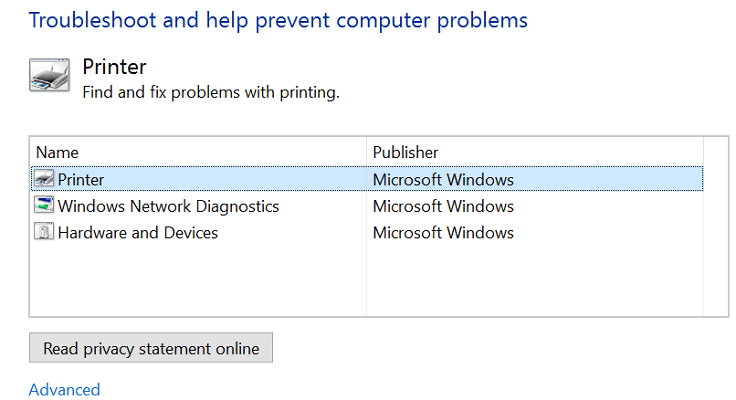
यदि पिछली प्रक्रिया हल करने में विफल रहती है oxc4eb827f त्रुटि, पर क्लिक करें प्रारंभ करें बटन, फिर टाइप करें समस्याओं का निवारण और क्लिक करें समस्या निवारण. नई विंडो में, क्लिक करें राय, फिर नीचे स्क्रॉल करें मुद्रक.
अब आप क्लिक कर सकते हैं उन्नत, तब फिर व्यवस्थापक के रूप में चलाएं. क्लिक अगला, उस प्रिंटर का प्रतिनिधित्व करने वाले आइकन पर राइट-क्लिक करें जिसका आप समस्या निवारण करना चाहते हैं और क्लिक करें अगला फिर एक बार।
समस्या को हल करने के प्रयास में सभी प्रश्नों का उत्तर देते हुए, समस्या निवारक के माध्यम से अपना काम करें।
विंडोज ट्रबलशूटर ने काम करना बंद कर दिया है? समस्या को शीघ्रता से हल करने में आपकी सहायता के लिए हम पर भरोसा करें!
3. फ़ायरवॉल बंद करें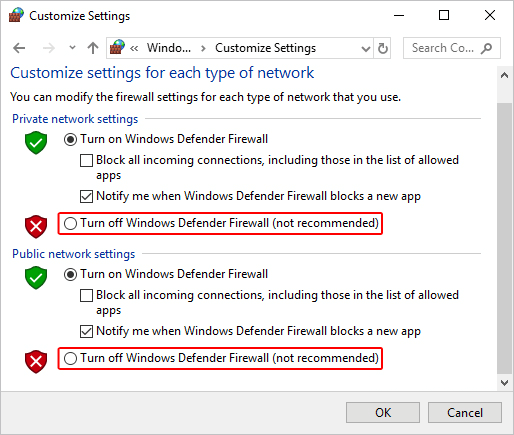
एक और प्रबल संभावना है कि oxc4eb827f त्रुटि आपके फ़ायरवॉल के साथ हस्तक्षेप का परिणाम हो सकती है। अगला कदम यह जांचना है कि क्या इसका उस स्थिति से कोई लेना-देना है जिसमें आप हैं।
पुष्टि होने पर, फ़ायरवॉल पर अपनी प्राथमिकताएँ खोलें और अपवाद के रूप में प्रिंटर सॉफ़्टवेयर के लिए निष्पादन योग्य फ़ाइल जोड़ें। यदि इससे कोई फर्क नहीं पड़ता है, तो यह देखने के लिए कि क्या यह मदद करता है, फ़ायरवॉल को अस्थायी रूप से अक्षम करें।
पता नहीं कैसे जांचें कि विंडोज फ़ायरवॉल किसी प्रोग्राम को ब्लॉक कर रहा है या नहीं? इस आसान गाइड के चरणों का पालन करें।
यदि ऊपर सूचीबद्ध विधियों में से कोई भी आपके लिए इस त्रुटि से छुटकारा पाने का प्रबंधन नहीं कर सका, तो अन्य ने स्याही कारतूस क्षेत्र को चालू करने की सूचना दी क्योंकि प्रिंटर चालू हो रहा है। HP प्रिंटर सॉफ़्टवेयर की सही स्थापना की जाँच करना भी एक संभावित सफल समाधान के रूप में वर्णित है।
हमें उम्मीद है कि आपने इस त्रुटि संदेश को साफ़ कर दिया है। यदि आप उल्लिखित प्रक्रियाओं का पालन करके इसे ठीक नहीं कर पाए हैं, तो आपको हार्डवेयर से संबंधित संभावित कारणों को ध्यान में रखना होगा।
अपने निकटतम एचपी सेवा केंद्र से संपर्क करें और अपने प्रिंटर को ठीक करने के लिए अपॉइंटमेंट सेट करें और हमें बताएं कि क्या आपको नीचे टिप्पणी क्षेत्र का उपयोग करके और सहायता की आवश्यकता है।
आगे पढ़िए:
- HP प्रिंटर त्रुटि 0xb39ff018 को कुछ ही चरणों में कैसे ठीक करें
- अपने HP प्रिंटर पर त्रुटि 49.4c02 को कैसे ठीक करें
- HP प्रिंटर पर प्रिंटर सत्यापन विफल त्रुटि को कैसे ठीक करें
![FIX: Citrix ceip.exe अनुप्रयोग त्रुटि [त्वरित मार्गदर्शिका]](/f/c040ce71a5dc4597e875147f20b16841.jpg?width=300&height=460)

